Propaganda
Quando se trata de calendários, o Google e a Microsoft simplesmente não se dão bem. Se você tentou adicionar sua conta do Google Agenda ao aplicativo de calendário padrão do Windows 8, sabe do que estou falando - não há como fazer login. Costumava existir, e alguns usuários ainda o estão funcionando, mas se você estiver configurando as coisas agora, nem encontrará uma opção para fazer login no Google.
O conselho oficial da Microsoft, basicamente, é parar de usar o calendário do Google e migrar para o serviço deles: Outlook.com.
Isto é uma vergonha. Ver um resumo dos seus próximos compromissos na tela inicial é útil, e os aplicativos modernos são bons, mas não vale a pena desistir do Google Agenda. A razão da incompatibilidade é basicamente política - integrando serviços do Google ao Windows 8 O que você precisa saber sobre a integração dos serviços do Google ao Windows 8Como um usuário relativamente novo do Windows 8, ainda estou tentando entender o conceito moderno (ou metrô). Embora desistir do menu Iniciar tenha sido surpreendentemente fácil, ainda estou tendo dificuldades ... consulte Mais informação é mais difícil do que costumava ser por causa de uma contínua disputa entre Microsoft e Google O Google deve anunciar vulnerabilidades antes de serem corrigidas?Por que o Google está relatando vulnerabilidades no Microsoft Windows? Esta é a maneira do Google de ensinar sua concorrência a ser mais eficiente? E os usuários? A estrita adesão do Google aos prazos é do nosso interesse? consulte Mais informação envolvendo CalDAV. Eu não vou entrar nisso aqui; em vez disso, vamos encontrar soluções.
Aqui estão dois dos melhores métodos que encontrei para ver seus compromissos no Google Agenda na tela Iniciar do Windows 8. Um dos novos recursos no Windows 10 Windows 10 em imagens - uma visita guiada à pré-visualização técnicaA pré-visualização técnica do Windows 10 já está disponível para todos. Alguns erros à parte, parece promissor. Guiaremos você pela nova captura de tela do Windows, uma de cada vez. consulte Mais informação será um menu Iniciar com blocos ativos, portanto, essas técnicas também devem funcionar para o próximo sistema operacional.
Opção 1: Use o OneCalendar, para sincronização completa

A maneira mais fácil e provavelmente a melhor para colocar tudo em funcionamento é download OneCalendar. Com esse aplicativo gratuito, você pode acessar seus calendários do Google, Windows Live, Exchange, Office 365 e Facebook em um só lugar - e ver todos os seus compromissos futuros em um bloco inteligente. Você pode adicionar, excluir e gerenciar todos os seus compromissos do Google Agenda de dentro do aplicativo, e ele se encaixa perfeitamente no ambiente do Windows.

A configuração não poderia ser mais fácil. Instale o aplicativo e adicione suas contas.

O login no calendário do Google é simples e funciona bem mesmo se você tiver autenticação de dois fatores ativada O que é autenticação de dois fatores e por que você deve usá-laA autenticação de dois fatores (2FA) é um método de segurança que requer duas maneiras diferentes de provar sua identidade. É comumente usado na vida cotidiana. Por exemplo, pagar com cartão de crédito não exige apenas o cartão, ... consulte Mais informação .

Depois de fazer o login, você pode escolher quais calendários estarão visíveis.
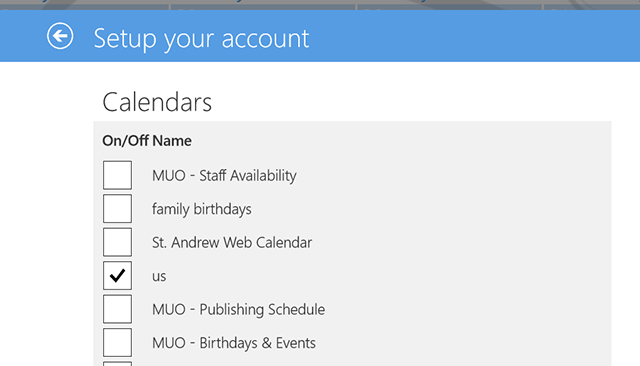
Se você deseja uma maneira rápida de começar a funcionar, é isso. Você verá seus compromissos na tela inicial e também terá um aplicativo muito bom para gerenciar seus compromissos.
Baixar:OneCalendar para Windows 8
Opção 2: Configurar a sincronização parcial no aplicativo Calendário
Se você preferir usar o aplicativo Calendário fornecido com o Windows 8, não terá muita sorte. Ainda é possível que você veja seus compromissos no Google Agenda, mas há um problema: você não pode adicionar ou editar compromissos a partir dele. Ainda assim, se tudo o que você quer é uma maneira de Vejo seu calendário, isso é viável.
Matt te mostrou como sincronizar o Google Agenda com todas as plataformas Como sincronizar o Google Agenda com todas as outras plataformasO Google Agenda é sem dúvida a maneira mais fácil, intuitiva e versátil de organizar seu dia. O único problema que os usuários costumam encontrar é sincronizá-lo com seus dispositivos. consulte Mais informação , um processo que pressupõe que você tenha uma conta do Outlook.com. Aqui está um rápido resumo do processo. Primeiro, acesse o Google Agenda no seu navegador e abra o Configurações para o seu calendário:

Em seguida, copie o Endereço particular do iCal para o calendário que você deseja sincronizar Como sincronizar o Windows Live e o Google AgendaOs calendários do Google e do Windows Live podem ser sincronizados com o outro serviço de calendário, permitindo que você veja seus calendários em um só lugar. Isso pode ser útil para sincronizar sem esforço - por exemplo, se você ... consulte Mais informação :

Você pode adicionar este calendário à sua conta do Outlook.com, usando o Importar função.
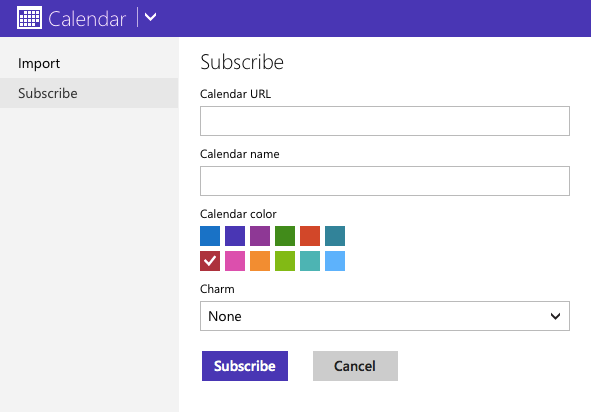
Agora inicie o aplicativo Calendário no Windows 8. Se você fez login na sua conta do Outlook.com, agora deve ver os compromissos do Google Agenda (mas, novamente, não é possível adicioná-los ou editá-los).
Se você absolutamente precisa usar o Google Agenda ou simplesmente não deseja instalar outro aplicativo, isso funciona.
Existe outra maneira?
Esses são os dois principais métodos existentes, mas vale a pena mencionar mais um. Calendário do Gmail é outro aplicativo moderno para acessar o Google Agenda e suporta o Google Tasks. Se você não gosta do OneCalendar, experimente.
É frustrante que o Windows não funcione mais com o Google, mas os usuários do Windows mal estão sozinhos: Os usuários do iOS também têm problemas para sincronizar com o Google Agenda O Google Agenda não sincroniza com o iOS? Experimente estas correçõesDepois de passar semanas procurando uma solução para o motivo pelo qual o Google Agenda se recusou a sincronizar determinados calendários com o iOS, verifica-se que existem algumas correções para o que é um problema bastante comum. consulte Mais informação também. Felizmente, se você está tentando faça com que a tela inicial do Windows 8 funcione para você Faça a tela inicial do Windows 8 funcionar para vocêTanta coisa foi escrita sobre a tela Iniciar do Windows 8 nos últimos meses que, às vezes, parece que ouvimos todos os pontos de vista e vimos todos os ajustes. No entanto, parece que há ... consulte Mais informação , O OneCalendar é uma solução alternativa muito boa.
Mas existem outros? Estou ansioso para ouvir todos vocês nos comentários abaixo!
Justin Pot é um jornalista de tecnologia baseado em Portland, Oregon. Ele adora tecnologia, pessoas e natureza - e tenta aproveitar os três sempre que possível. Você pode conversar com Justin no Twitter, agora.